Vo všeobecnosti je na vine chybná aktualizácia OS
- Ak chcete opraviť kód chyby v obchode Microsoft Store 0xC002001B, aktualizujte systém Windows, manuálne nainštalujte opravu alebo vykonajte inováciu na mieste.
- Chybové hlásenie sa zobrazí v dôsledku poškodených systémových súborov, chyby v OS alebo problémov s vyrovnávacou pamäťou Microsoft Store.
- Pokračujte v čítaní, aby ste zistili, ako rýchlo veci rozbehnúť!
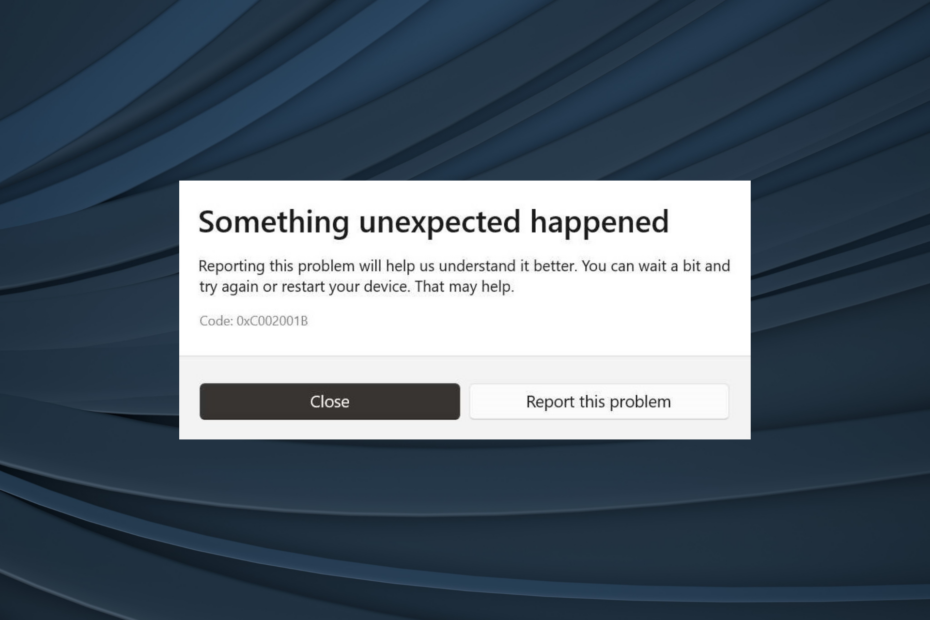
Kód chyby v obchode Microsoft Store 0xC002001B sa vyskytuje pri inštalácii alebo aktualizácii aplikácií a je hlásená vo všetkých iteráciách systému Windows. Môže to ovplyvniť všetky aplikácie alebo len niekoľko.
Chyba bola výraznejšia v systéme Windows 10 a inovácia na systém Windows 11 mnohým pomohla. Ale ešte to nerobte! K dispozícii sú ďalšie potvrdené riešenia.
Čo spôsobuje kód chyby v obchode Microsoft Store 0xC002001B?
Kód chyby 0xC002001B upozorňuje na poškodenú vyrovnávaciu pamäť Microsoft Store, problémy so systémovými súbormi, chybu v nainštalovanej verzii operačného systému alebo problém s aktuálnym profilom používateľa.
Ako opravím kód chyby v obchode Microsoft Store 0xC002001B?
Skôr než začneme s mierne zložitými riešeniami, vyskúšajte najskôr tieto rýchle:
Ako testujeme, kontrolujeme a hodnotíme?
Posledných 6 mesiacov sme pracovali na vytvorení nového systému kontroly spôsobu, akým vytvárame obsah. Pomocou neho sme následne prepracovali väčšinu našich článkov, aby sme poskytli skutočné praktické skúsenosti s návodmi, ktoré sme vytvorili.
Pre viac podrobností si môžete prečítať ako testujeme, kontrolujeme a hodnotíme vo WindowsReport.
- Skontrolujte všetky čakajúce aktualizácie systému Windows a nainštalujte ich.
- Uistite sa, že máte nastavte správny dátum a čas na PC.
- Ak máte problémy s Microsoft Intune (Portál spoločnosti), uistite sa, že vaša sieť neblokuje prístup do obchodu Microsoft Store. Whitelisting MS Store v Zscaler urobil trik pre mnohých.
- Ako opravím kód chyby v obchode Microsoft Store 0xC002001B?
- 1. Stiahnite si opravu KB5015020 manuálne (Windows 10)
- 2. Vymažte vyrovnávaciu pamäť a spustite kritické služby
- 3. Opravte poškodené systémové súbory
- 4. Znova zaregistrujte Microsoft Store
- 5. Odinštalujte najnovšie aktualizácie systému Windows
- 6. Vykonajte inováciu na mieste
- 7. Vytvorte si nový používateľský účet
1. Stiahnite si opravu KB5015020 manuálne (Windows 10)
- Ísť do Katalóg služby Microsoft Update a kliknite na Stiahnuť ▼ vedľa verzie a architektúry KB5015020, ktorá zodpovedá aktuálnej inštalácii.

- Po dokončení dvakrát kliknite na stiahnutý súbor MSU súbor.
- Počkajte, kým sa načíta nastavenie, a dokončite proces inštalácie podľa pokynov na obrazovke.
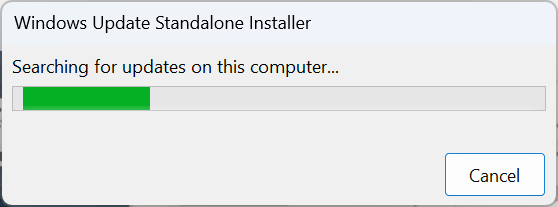
Kumulatívna aktualizácia KB5015020 pre Windows 10, verzia 22H2, opravila chybový kód Microsoft Store 0xC002001B pre väčšinu. Pamätajte však, že to nefunguje v systéme Windows 11.
2. Vymažte vyrovnávaciu pamäť a spustite kritické služby
- Stlačte tlačidlo Windows + R na otvorenie Bežať, typ wsreset.exe do textového poľa a stlačte Zadajte.
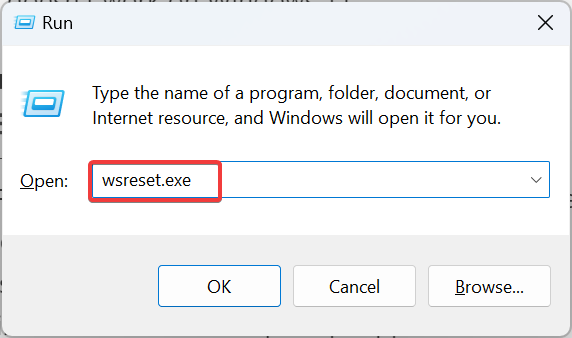
- Ďalej stlačte Windows + E na otvorenie Prieskumník súborov, prejdite nasledujúcou cestou alebo ju vložte do panela s adresou a stlačte Zadajte:
C:\Windows\SoftwareDistribution\Download
- Stlačte tlačidlo Ctrl + A vyberte všetky súbory a potom stlačte Odstrániť aby ste ich vyčistili.

- Vyberte vhodnú odpoveď v prípade, že sa zobrazí výzva na potvrdenie.
- Teraz stlačte Windows + S na otvorenie Vyhľadávanie, typ Služby na paneli vyhľadávania a kliknite na príslušný výsledok vyhľadávania.
- Kliknite pravým tlačidlom myši na Inštalačná služba Microsoft Storea vyberte Vlastnosti z kontextového menu.
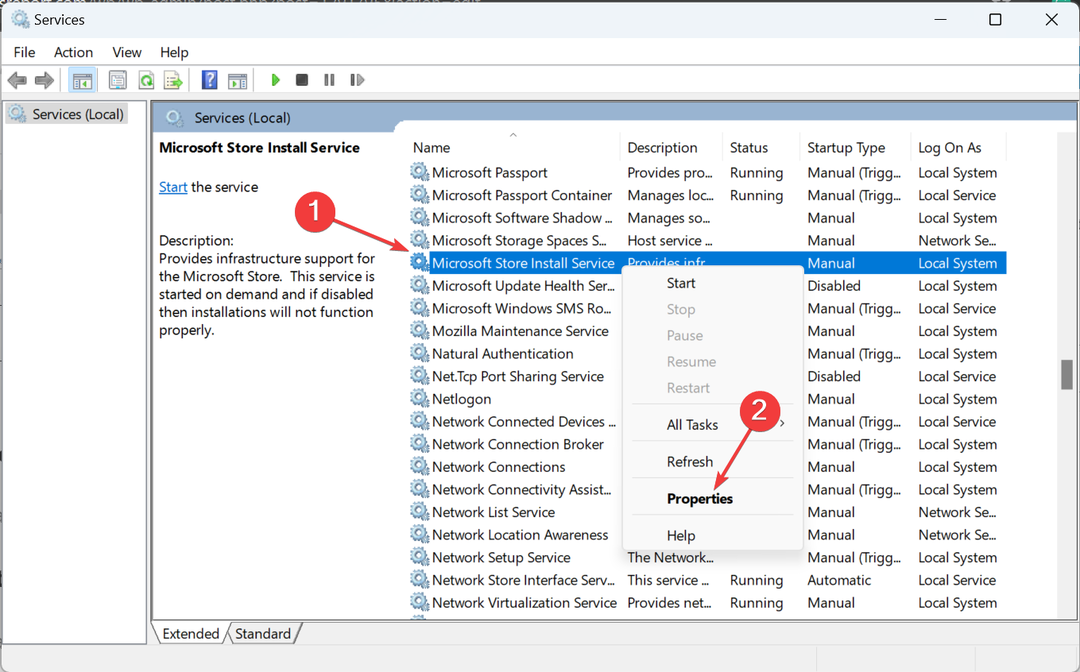
- Vyberte Automaticky z Typ spustenia rozbaľovacej ponuky a kliknite na položku Štart tlačidlo na spustenie služby.

- Nakoniec kliknite Použiť a OK aby sa zmeny uložili.
3. Opravte poškodené systémové súbory
- Stlačte tlačidlo Windows + R na otvorenie Bežať, typ cmd, a hit Ctrl + Shift + Zadajte.
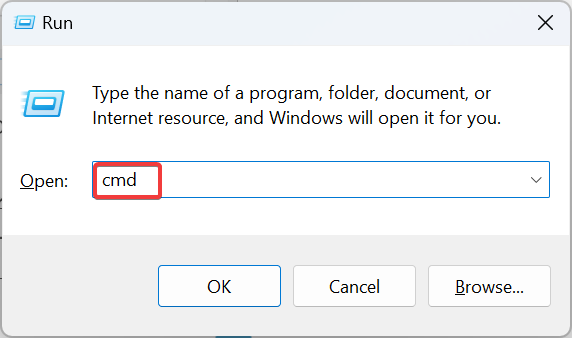
- Kliknite Áno v UAC výzva.
- Prilepte nasledujúce príkazy DISM jednotlivo a stlačte Zadajte po každom:
DISM /Online /Cleanup-Image /CheckHealthDISM /Online /Cleanup-Image /ScanHealthDISM /Online /Cleanup-Image /RestoreHealth - Teraz vykonajte tento príkaz na skenovanie SFC:
sfc /scannow
- Nakoniec reštartujte počítač, aby sa zmeny prejavili.
Keď poškodené systémové súbory sú zodpovedné za chybový kód Microsoft Store 0xC002001B, Príkazy DISM a skenovanie SFC ich všetky opraví/nahradí ich kópiou uloženou vo vyrovnávacej pamäti.
4. Znova zaregistrujte Microsoft Store
- Stlačte tlačidlo Windows + R na otvorenie Bežať, typ powershell, a hit Ctrl + Shift + Zadajte.
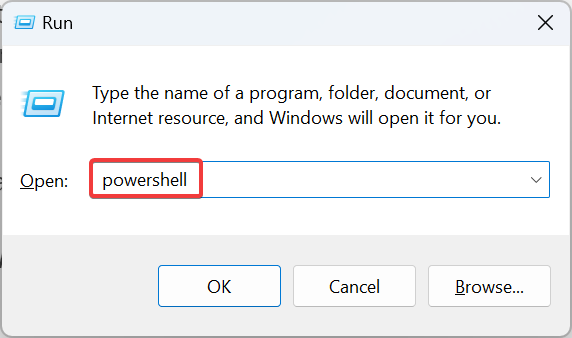
- Kliknite Áno vo výzve, ktorá sa zobrazí.
- Vložte nasledujúci príkaz a stlačte Zadajte:
Get-AppXPackage -AllUsers | Foreach {Add-AppxPackage -DisableDevelopmentMode -Register "$($_.InstallLocation)\AppXManifest.xml"}
- Po dokončení reštartujte počítač a skontrolujte vylepšenia.
Pomôže aj opätovná registrácia Microsoft Store kód chyby 0x80131500 v systéme Windows 10.
5. Odinštalujte najnovšie aktualizácie systému Windows
- Stlačte tlačidlo Windows + ja na otvorenie nastavenie, ísť do aktualizácia systému Windows z ľavého panela a kliknite na Aktualizovať históriu.

- Prejdite nadol a kliknite na Odinštalujte aktualizácie.
- Kliknite na Odinštalovať vedľa nedávno stiahnutej aktualizácie.

- Opäť kliknite Odinštalovať vo výzve na potvrdenie.
- Reštartujte počítač a skontrolujte vylepšenia.
- Ak kód: 0xC002001B v systéme Windows 11 pretrváva, odinštalujte niekoľko najnovších aktualizácií, kým sa nenájde vinník.
Niekoľko používateľov poukázalo na inštaláciu KB5013942 spustil chyby ClipSVC v prehliadači udalostí a viedol k chybovému kódu Microsoft Store 0xC002001B v systéme Windows 10. A odinštalovanie aktualizácie fungovalo!
- Ako opraviť chybu Microsoft Store 0x00000005
- Kód chyby 1 v BF1: Ako to opraviť na PSN, Xbox a PC?
6. Vykonajte inováciu na mieste
- Ísť do Oficiálna stránka Microsoftu, vyberte jazyk produktu a vydanie operačného systému a potom si stiahnite súbor Windows 11 ISO.

- Dvakrát kliknite na súbor ISO a kliknite OTVORENÉ vo výzve.
- Spustite setup.exe súbor.
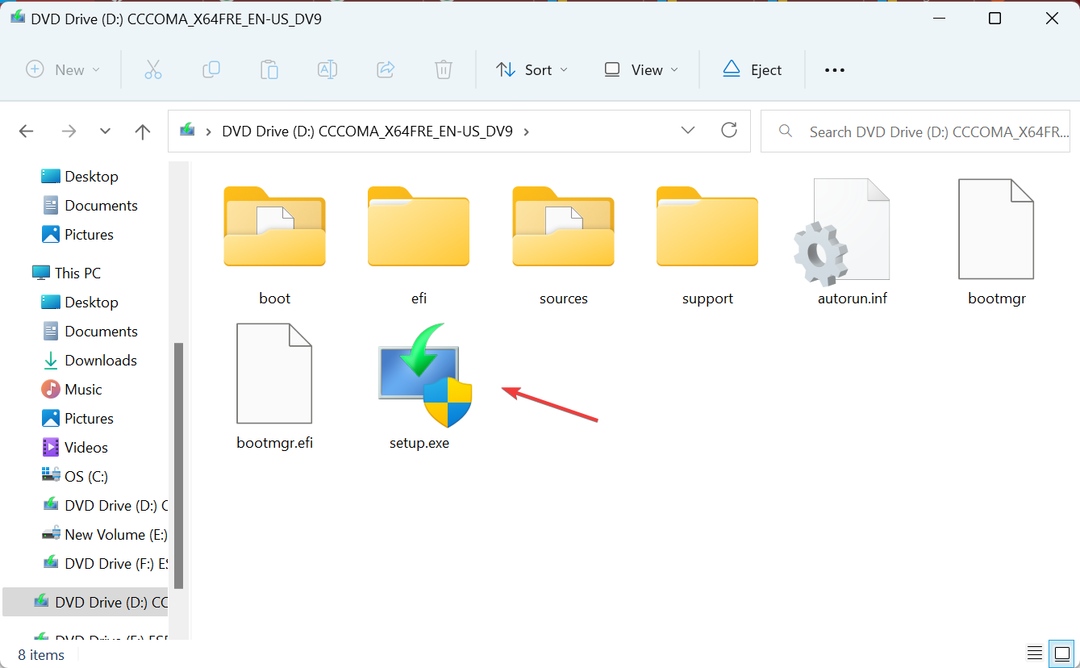
- Kliknite Áno v UAC výzva.
- Kliknite Ďalšie pokračovať.
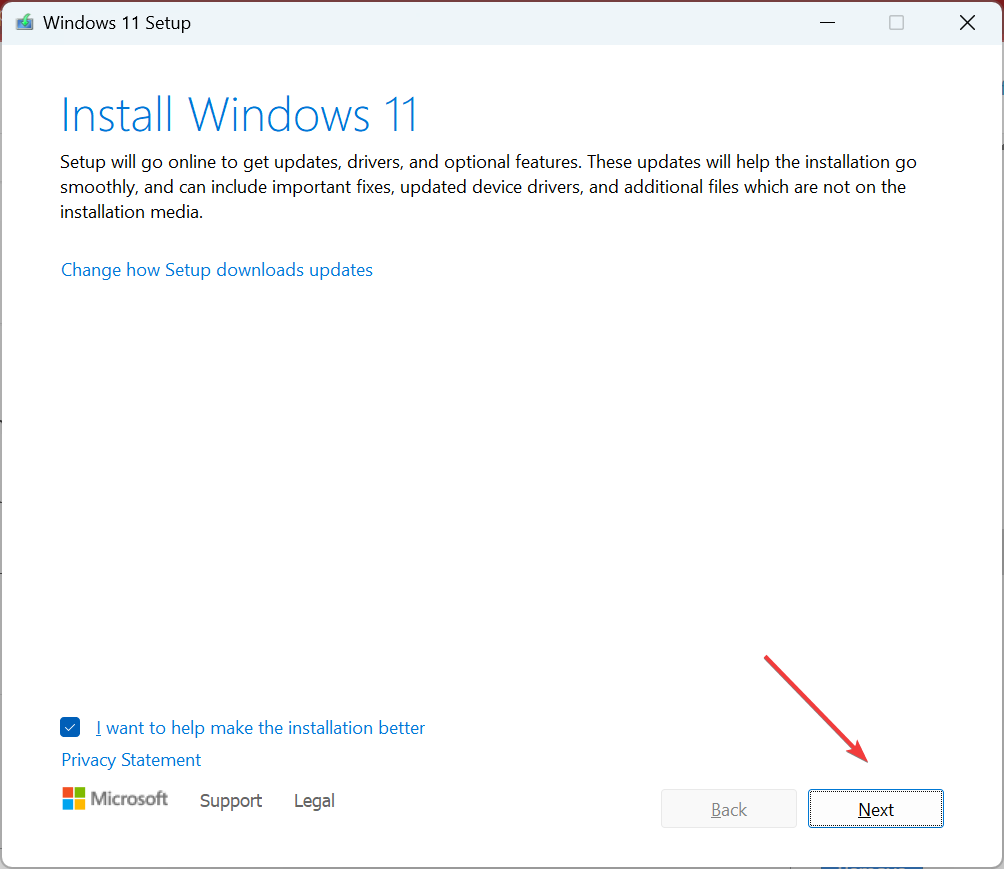
- Prečítajte si licenčné podmienky a kliknite súhlasiť.
- Overte si, že nastavenie číta, Uchovávajte osobné súbory a aplikáciea kliknite na Inštalácia.

Inovácia na mieste trvá niekoľko hodín, ale je životaschopnou alternatívou preinštalovanie systému Windows 11 pretože nestratíte dáta a nainštalované aplikácie. Tiež, ak spúšťate predchádzajúcu iteráciu, je to rovnako jednoduché vykonať inováciu opravy v systéme Windows 10.
7. Vytvorte si nový používateľský účet
- Stlačte tlačidlo Windows + R na otvorenie Bežať, typ netplwiz do textového poľa a kliknite OK.
- Kliknite na Pridať tlačidlo.

- Kliknite na Prihláste sa bez konta Microsoft.
- Teraz kliknite na Miestny účet tlačidlo.
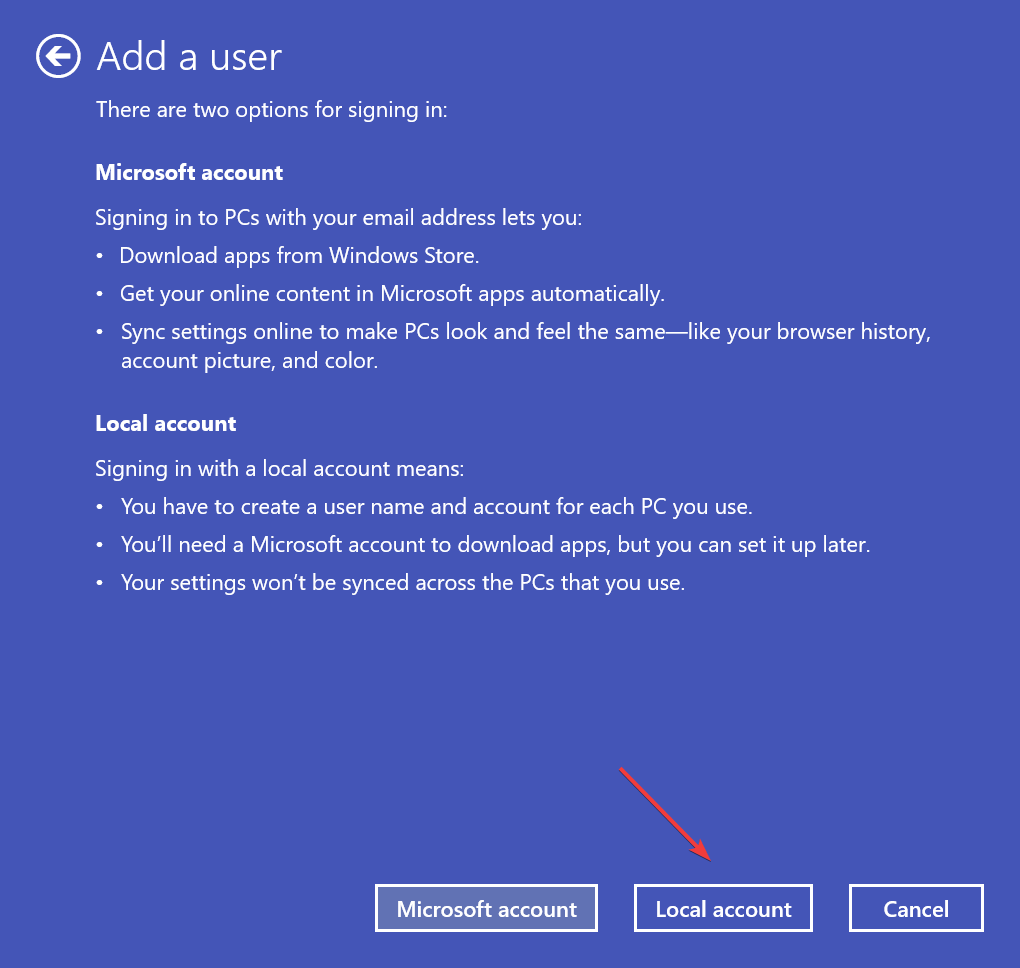
- Zvoľte si používateľské meno a heslo (voliteľné) a dokončite vytvorenie účtu.

- Potom vyberte nový účet zo zoznamu a kliknite Vlastnosti.

- Choďte na Členstvo v skupine kartu, vyberte správcaa kliknite na tlačidlo OK aby sa zmeny uložili.
- Nakoniec sa prihláste do nového používateľského účtu a chyba by sa už nemala zobrazovať
Ak predchádzajúce riešenia nepomohli opraviť chybový kód Microsoft Store 0xC002001B, posledná možnosť je vytvoriť nový lokálny používateľský účet. Okrem toho je dôležité, aby ste urobiť z účtu správcu pre maximálne privilégiá.
Na presun údajov medzi účtami použite externé úložné zariadenie USB, zatiaľ čo môžete prístup k aplikáciám z druhého účtu.
Problémy s Microsoft Store zvyčajne vznikajú kvôli chybným aktualizáciám alebo miernej nesprávnej konfigurácii na vašom konci. A je ľahké uviesť veci do chodu! Ak uvidíte nejaké ďalšie chyby, pozrite si náš zoznam všetky chyby v obchode Microsoft Store a ich riešenia.
A nezabudnite objaviť niekoľko rýchlych tipov urýchliť sťahovanie z Microsoft Store.
V prípade akýchkoľvek otázok alebo zdieľania toho, čo pre vás fungovalo, napíšte komentár nižšie.


